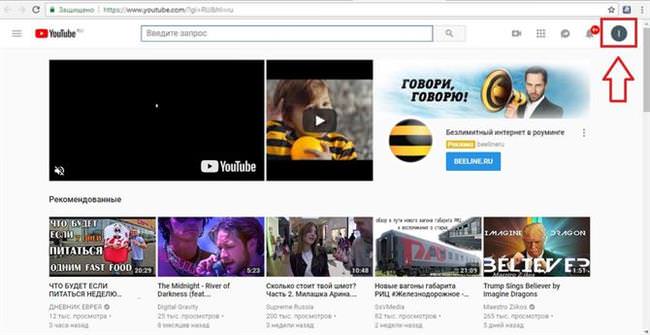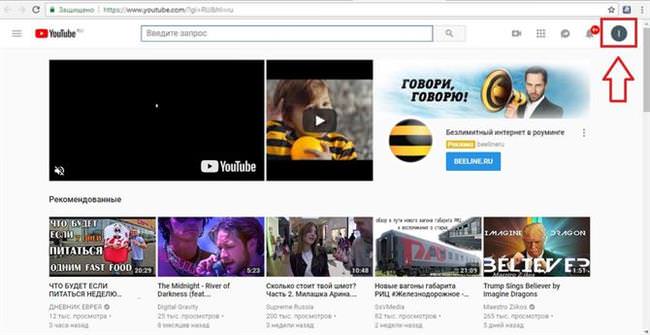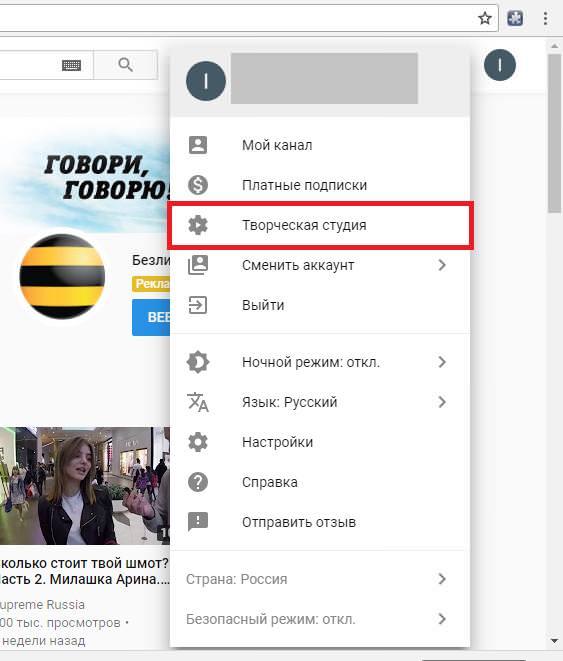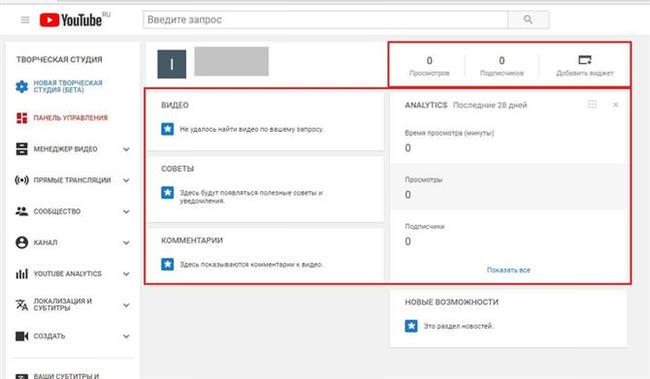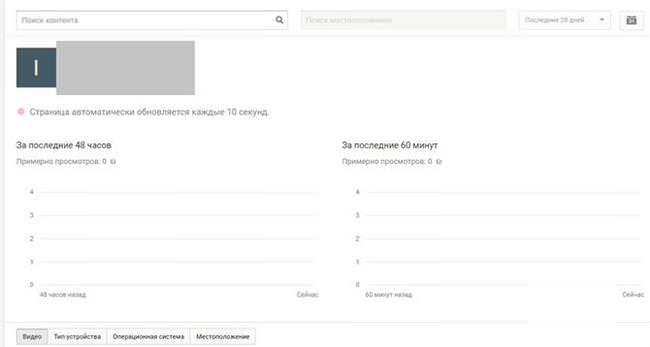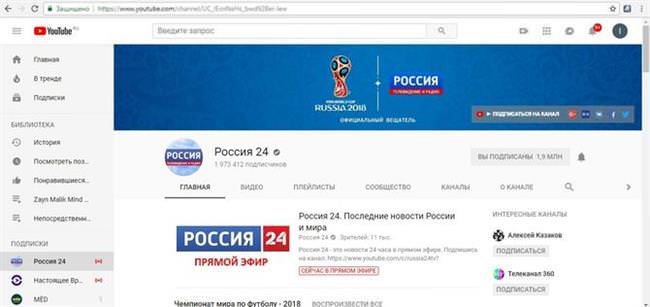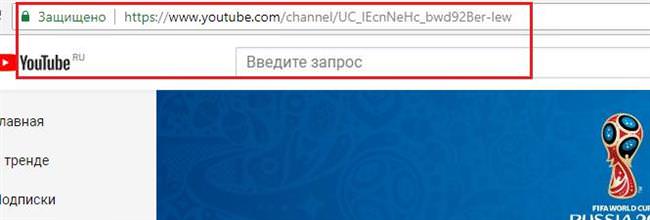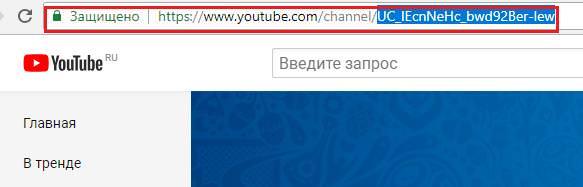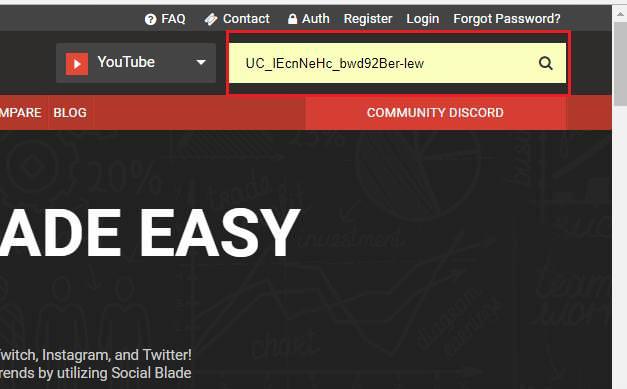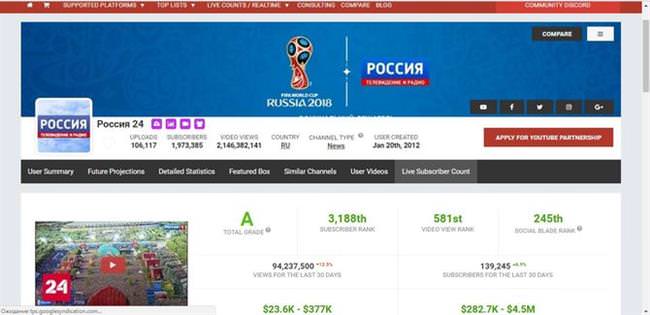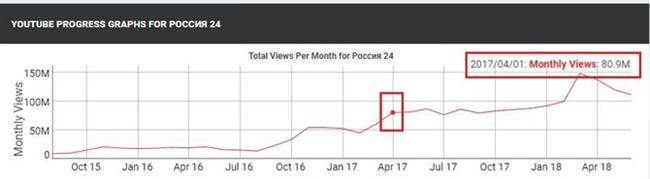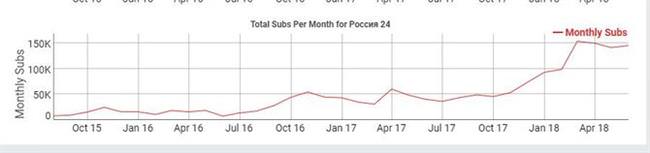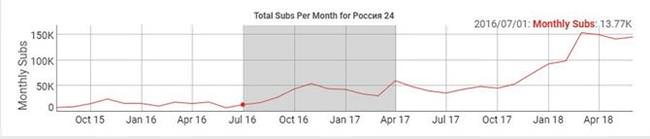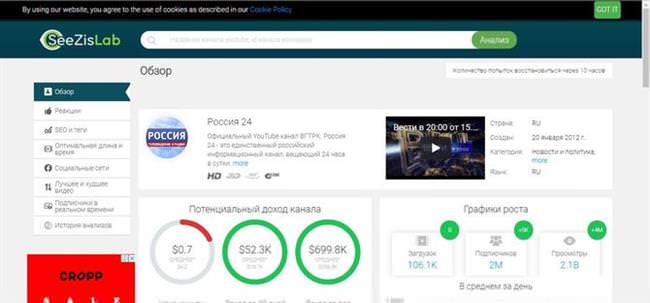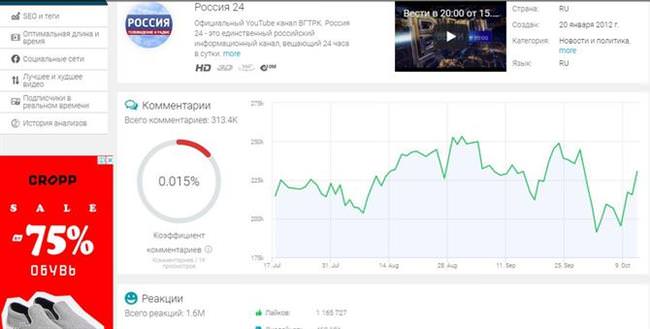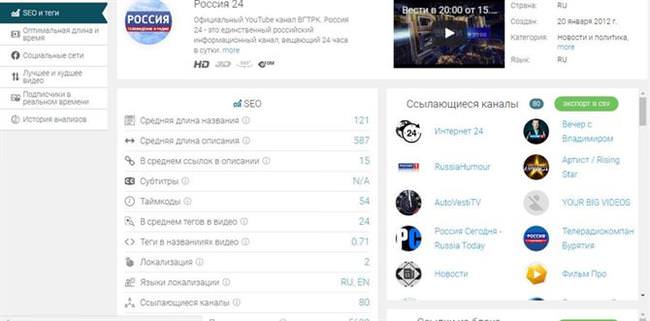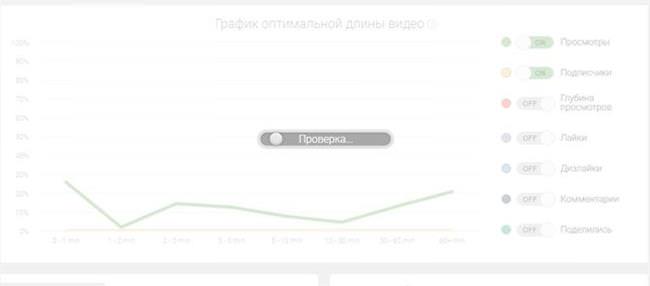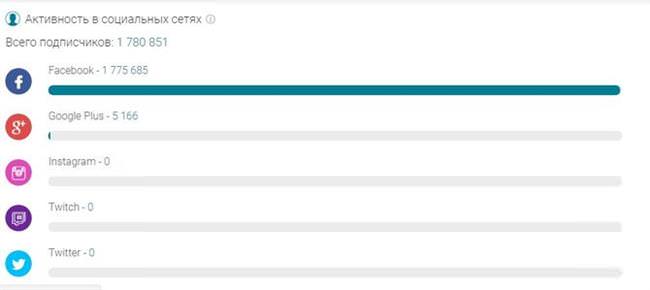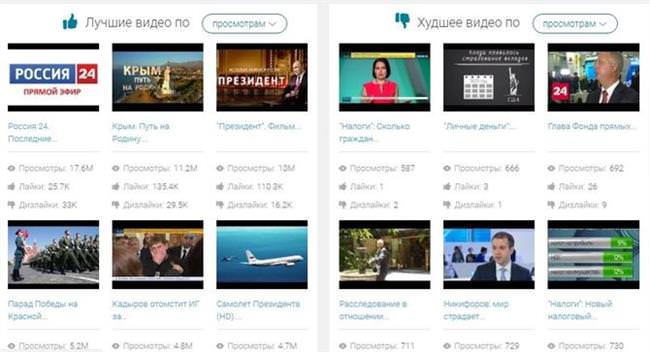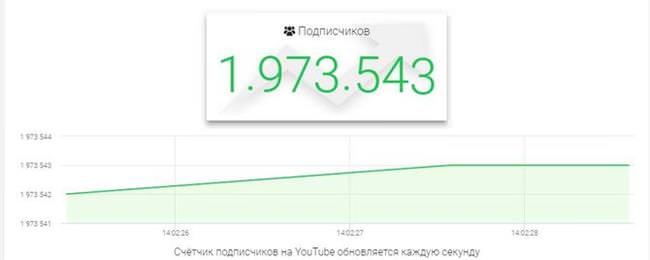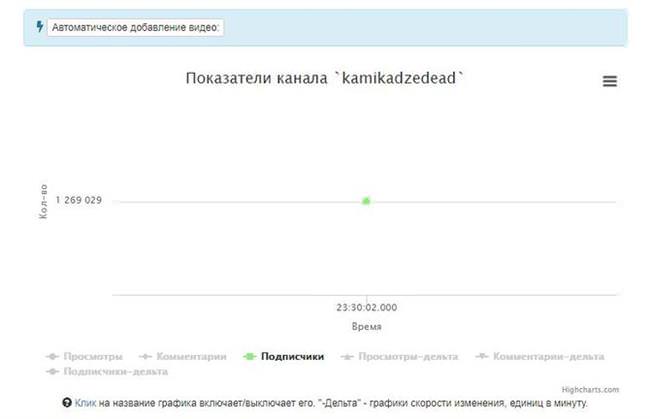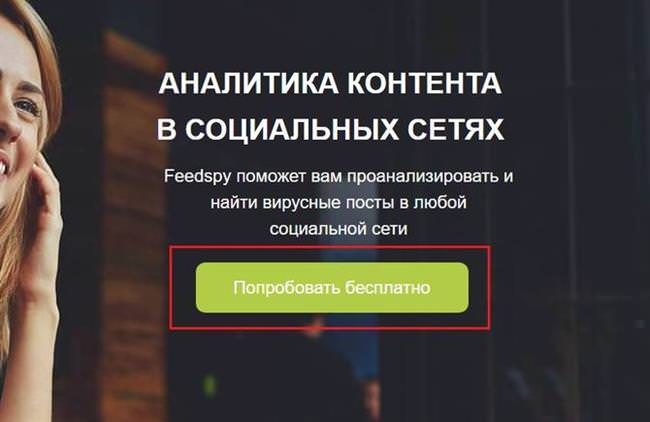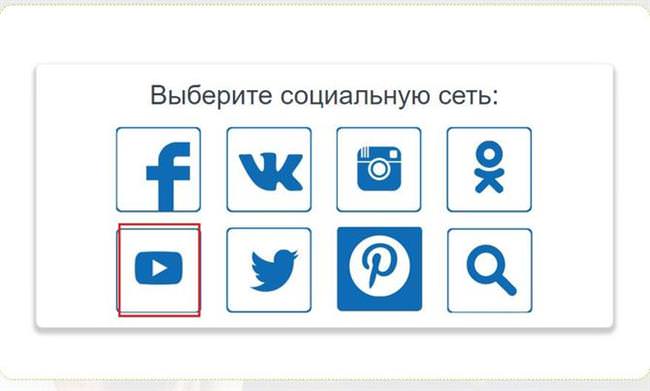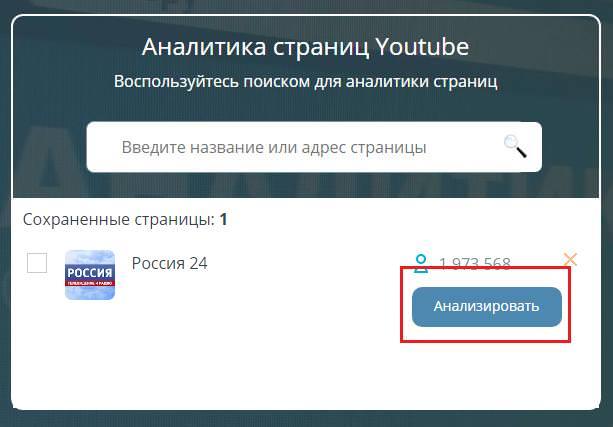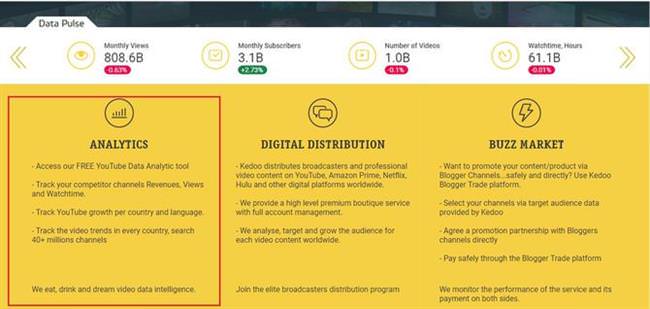Деякі, хто починають працювати з Youtube, хочуть знати статистичні дані свого каналу. У цій статті буде детально розглянуто алгоритм дій для перегляду статистики.
Статистика Youtube каналів показує інформацію про кількість переглядів відеороликів (за день, тиждень, місяць, рік і за весь час), графік приросту і втрат передплатників, прибутковість каналу. При цьому необхідно зазначити, що знати цю інформацію може тільки власник, але є способи, які можуть надати дані чужого каналу.
Перегляд статистики свого каналу
Для того, щоб дізнатися дані свого каналу, необхідно виконати наступні дії:
- переходимо на головну сторінку ресурсу, клікаєм по значку профілю;

- у списку вибираємо «Творча студія»;

- після цього потрапляємо в панель управління, де звертаємо увагу на модуль «ANALYTICS»;

- у модулі відкриваємо «Показати все» для більш докладного звіту.

Після виконаних дій користувач може дивитися звіт по наступній інформації:
- середній інтервал перегляду відеороликів в хвилинах;
- кількість оцінок «Подобається» і «Не подобається»;
- кількість коментарів;
- кількість користувачів, які поділилися роликом у соціальні мережі;
- інформація про плейлистах;
- перегляди зі всього світу (країна та місто);
- хто більше переглядав (чоловіка або жінки);
- графік своїх передплатників;
- вікова категорія;
- джерело трафіку (через які сервіси проглядалися ролики).
Як подивитися статистику чужого каналу використовуючи SocialBlade
Щоб побачити аналітику чужого відеоканалу скористаємося англомовним сервісом SocialBlade. Відмінною особливістю ресурсу є надання докладних відомостей про те чи іншому каналі будь-якому користувачеві.
Визначаємо ID
Перед тим, як переходити до аналізу, слід визначити ID (ім’я) профілю. Знайти ідентифікатор не складе більшої праці, він являє собою посилання. Переходячи на профіль користувача в адресному рядку браузера відобразиться ID.
Процес виглядає так:
- відкриваємо браузер, переходимо на потрібний канал Youtube;

- в адресному рядку браузера буде показана посилання;

- ID являє собою символи, що йдуть після «channel», виділяємо і копіюємо їх з допомогою «ПКМ».

Дивимося статистику
Після того, як ID був визначений і скопійований, переходимо на сервіс «СоциалБлейд»:
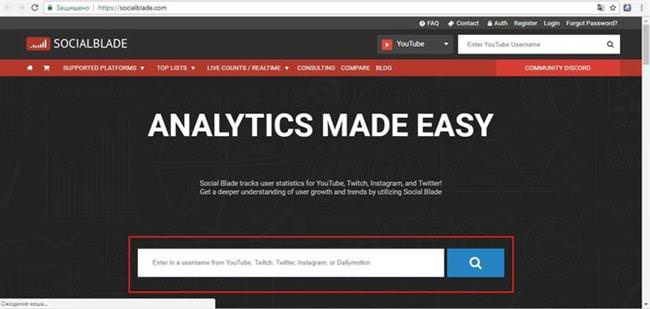
- на головній сторінці ресурсу в шапці сайту знаходимо поле «Enter YouTube Username»;

- копіюємо ідентифікатор в рядок;
- відкриється сторінка з детальною аналітикою.

Важливо! У вікні вибору сервісу для відображення статистики каналів з лівого боку від поля вводу імені відеоканалу потрібно вибрати Youtube.
Помилка 651 при підключенні до інтернету
Перегляд аналітики
Тепер варто уважно розібратися в показниках. Вони поділяються на три категорії: основна статистика, щоденне і точну кількість передплатників і переглядів.
Основні показники
На сторінці розміщені наступні блоки:
- Total Grade – оцінка популярності;
- Subscriber rank – рейтинг за кількістю передплатників;
- Video view rank – рейтинг перегляду відеоконтенту;
- Socialblade rank – соціальний рейтинг;
- Views for the last 30 days – перегляди за 30 днів;
- Subscribers for the last 30 days – кількість передплатників за 30 днів;
- Estimated monthly earnings – приблизна оцінка прибутку за місяць;
- Estimated yearly earnings – приблизний розрахунок прибутку за рік.
Цифри, відображені зелених кольором поруч з показниками «Views for the last 30 days» і «Subscribers for the last 30 days», дозволяє подивитися приріст абонентів і переглядів на Youtube за місяць. Якщо цифри виділені червоним, то це свідчить про зменшення відносно минулого місяця.
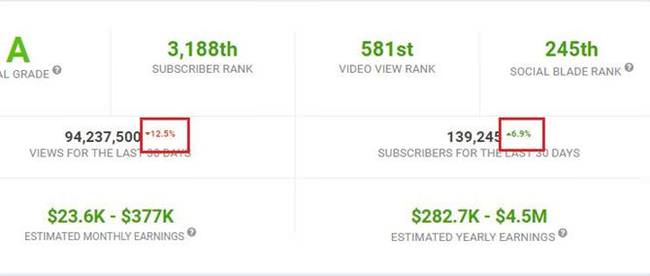
Щоденна статистика
Для цього показника необхідно прокрутити сторінку до блоку «youtube stats summary / user statistics for». У таблиці наведено зведені дані по основним показниками: «subscribers», «video views» і «estimated earnings».
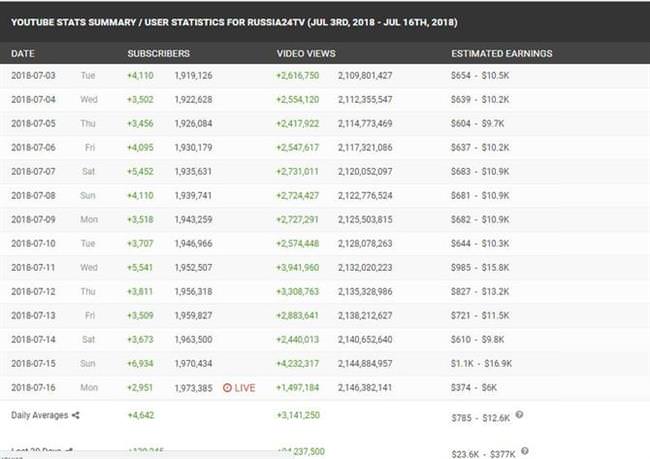
Кількість переглядів і підписок
Для визначення кількості переглядів і підписок необхідно прокрутити сторінку до блоку «youtube progress graphs». В ньому розташовані два графіка «Total Views Per Month» і «Total Subs Per Month».
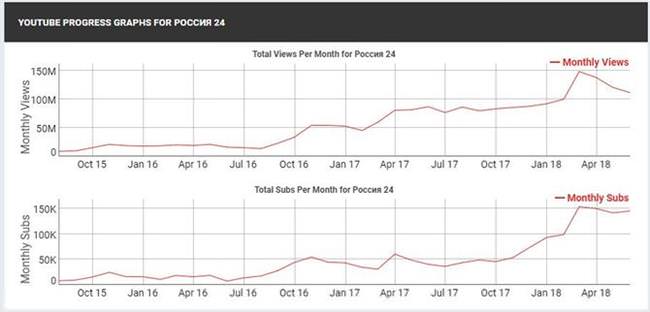
У вертикальній площині графіка відображаються дані про кількість підписок. У горизонтальній площині вказується день, коли додалися або вдалися передплатники.
Якщо кількість підписок переступає позначку більше тисячі, то в цьому випадку поряд з числом вказується літера «K» або «M». Наприклад, 100тис. буде вказується, як 100К, в свою чергу 10 млн. – 10М.
Як користуватися графіками:
- для перегляду клікаєм по лінії графіка в потрібному місці;

- у правому верхньому кутку з’явиться докладні показники за вибраний період.
Користувач також може отримати інформацію за вибраний період місяця:
- переходимо до будь-якого з двох графіків і затискаємо «ЛКМ»;

- з затиснутою клавішею миші переносимо курсор в праву або ліву сторону.

Інші сервіси
Для докладного дослідження статистики Youtube передбачено ще кілька функціональних сервісів, про які піде мова нижче.
SeeZisLab
Сервіс призначений для детальної аналітики каналу, одним з достоїнств SeeZisLab можна виділити російськомовний інтерфейс.
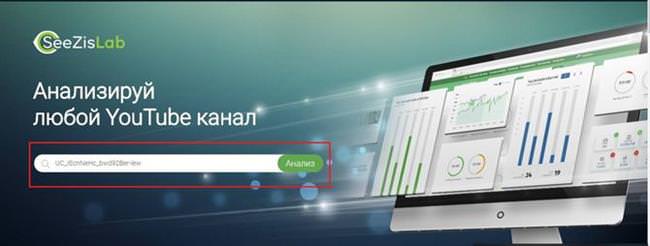
Як правильно шукати інформацію в інтернеті
Основні модулі:
- «загальна» — в даному блоці розташована інформація: графіки зростання, потенційний дохід каналу на Ютубі, завантажені відео і їх категорії;

- «реакції» – тут відображається детальна аналітика про кількість коментарів, лайків і дизлайків, а також середній коефіцієнт цих показників;

- «SEO і теги» – для докладного звіту потрібно авторизуватися на сервісі. Тут відображається інформація по ключовим запитам, що посилаються каналах, локалізації;

- «оптимальна довжина і час» – даний модуль призначений для детальної аналітики довжини відеоконтенту. За допомогою графіка можна включати і відключати додаткові параметри, наприклад, «Перегляди», «Передплатники», «Глибина перегляду», «Лайки» і «Дизлайки». Для визначення даних потрібно навести курсор на лінію графіка і отримати інформацію. Додатково передбачені блоки «Завантаження відео по днях» і «Завантаження відео по годинах»;

- «соціальні мережі» – даний блок представляє інформацію про кількість передплатників відеоканалу в різних соц. мережах;

- «найкраще і найгірше відео» – тут розміщується інформація про кращих і гірших відео на думку відвідувачів каналу. Для використання переходимо в один з блоків «Краще відео…», вибираємо у вкладці «Перегляди» і «Лайки». У блоці «Найгірше…» проробляємо ті ж дії;

- «лічильник» – лічильник і графік показує приріст передплатників на YouTube в реальному часі;

- «історія аналізу» – тут показані дані про історію аналізу будь-якого каналу.
Dislikemeter
Даний сервіс спочатку був розроблений для відстеження накрутки лайків і дизлайків. З допомогою Dislikemeter можна побачити: кількість коментарів, переглядів. Також передбачена можливість отримувати аналітику для кожного окремого відео.
Процес використання виглядає так:
- переходимо на ресурс, у віконці «Додати» вводимо посилання;
- отримуємо загальний графік, де зібрана статистика за переглядами, лайкам, коментарям;
- у нижній частині графіка вибираємо потрібний показник і переглядаємо дані.

Таким же чином можна подивитися інформацію про кожному окремому відео, прокручуємо списку до блоку «Інші відео каналу», клікаєм по вкладці «Подивитися статистику». При цьому користувач отримує функцію зберегти аналітику або роздрукувати її.
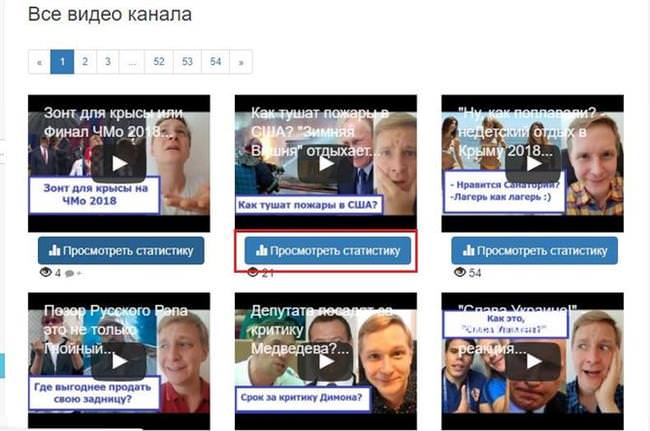
FeedSpy
FeedSpy – сервіс моніторингу активності контенту в соціальних мережах. Варто відзначити, що ресурс передбачає плату за свої можливості, але при цьому доступна безкоштовна версія.
Способи перевірки відвідуваності сайту
Використання виглядає наступним чином:
- на ресурсі клікаєм по вкладці «Спробувати безкоштовно»;

- вибираємо із запропонованих варіантів соціальну мережу;

- для початку роботи авторізуємось на сервері;
- переходимо до вікна «Аналітика сторінки Youtube», вводимо в порожнє поле посилання;

- в результатах ставимо галку в потрібному чекбоксі, натискаємо «Аналізувати».
На головній сторінці відображаються дані про загальну кількість лайків і дизлайків, коментарів, види та кількість передплатників. Також коефіцієнт залученості і публікацій, розраховані за спеціальною формулою.

Kedoo
Kedoo – англомовний сервіс для аналітики Youtube каналів. Він пропонує безкоштовні інструменти для систематизування отриманих даних.
Процес використання:
- переходимо до ресурсу, вибираємо вкладку «Analytics»;

- далі відкриється вікно «Статистика Youtube і кращі канали».
Категорії:
- «загальна статистика Youtube»;
- «тренди»;
- «кращі категорії»;
- «ТОП200 каналів і ТОП100 партнерок».
- «популярні».
В категорії «Загальна» можна вибрати мову та період, за який потрібно відобразити інформацію. Також тут подано короткі графіки «Перегляди за місяць», «Передплати за місяць», «Відео» і «Час у годинах».
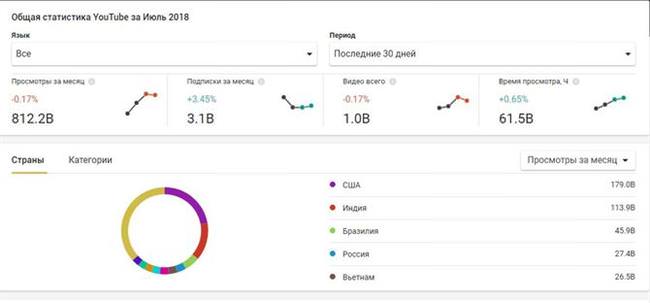
У блоці «Тренди» знаходяться найбільш популярні відеоролики для кожної країни.
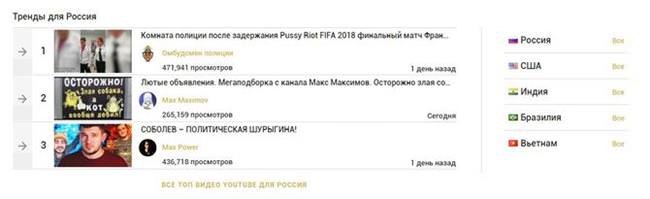
У «Кращі категорії» відображається інформація про часто переглядаються відео певної спрямованості.
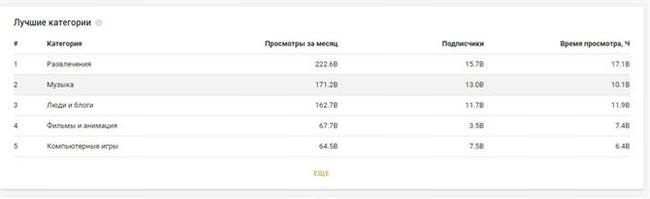
«ТОП200 каналів і ТОП100 партнерок» відображено рейтинг каналів YouTube.
Модуль «Популярні» збирає найбільш проглядається користувачами відеоконтент.
Popsters
Умовно-безкоштовний сервіс для аналітики профілів соціальних мереж і Youtube каналів.
Як використовувати Popsters:
- переходимо до ресурсу, клікаєм по вкладці «Спробувати безкоштовно»;
- потім авторізуємось через потрібну соціальну мережу, для якої необхідна статистика і дозволяємо додатком доступ;
- в пусте поле вводимо посилання, вибираємо потрібний канал;
- далі буде активовано безкоштовний період.
Тепер трохи докладніше про модулі.
Блок «Статистика» містить в собі графіки зведеної інформації «дні тижня», «час доби», «обсяг тексту», «відносна активність», «лайки», «коментарі», «дизлайки», «довжина тексту» і «тип вмісту». Користуватися ними досить просто, вибираємо потрібний графік, і він відображається в головному вікні. Для перегляду наводимо курсор на лінію, отримуємо дані. За допомогою маркерів регулюємо глибину. «Стрічка» дозволяє побачити розміщений контент за весь час і сортувати його за певними показниками.